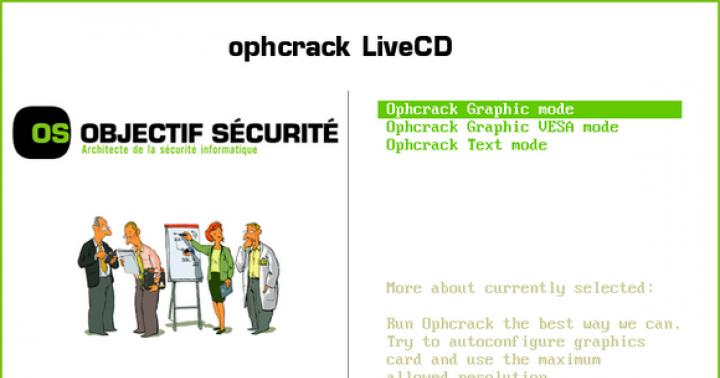Il Gear S3 di Samsung è uno smartwatch completamente funzionale, anche se mi sarebbe piaciuto vedere più app per questo.
Se hai ricevuto il Gear S3 in regalo per le vacanze o l'hai acquistato solo di recente, è probabile che alcune delle sfumature e degli aspetti dell'orologio restino da esplorare. Abbiamo evidenziato 10 suggerimenti e trucchi per aiutarti a familiarizzare con il tuo nuovo gadget.
La scatola è un supporto per la ricarica.
Invece di gettare la scatola nel cestino, puoi trasformarla in una base di ricarica per il tuo orologio. A parte il semplice assemblaggio di alcune parti, non è richiesto alcun lavoro complicato da parte tua. Consultare il manuale dell'utente incluso nel kit (pagina 5) per istruzioni dettagliate su come assemblare il supporto.Durante il processo di configurazione, l'app ti chiederà di installare altre due o tre app necessarie affinché l'orologio e il telefono possano comunicare tra loro. Segui le istruzioni e installa i plug-in e i servizi richiesti.
Cambio di quadranti.
Il Gear S3 ha molti quadranti, la maggior parte dei quali dovrai utilizzare l'app Gear sul tuo dispositivo Android per visualizzarli e installarli.Puoi passare da un quadrante all'altro sul telefono o sull'orologio stesso. Tieni premuto sul quadrante dell'orologio corrente, quindi scorri verso sinistra o destra per visualizzare i quadranti dell'orologio installati. Se viene mostrata un'opzione Stilizzazione sotto l'anteprima, fai clic su di essa per cambiare il colore e personalizzare il quadrante a tuo piacimento.
Utilizzo di Samsung Pay.
Una delle caratteristiche importanti di Gear S3 è la piena compatibilità con Samsung Pay. Ciò significa che puoi pagare gli acquisti sui terminali NFC, oltre che sui vecchi terminali di pagamento con le classiche carte di credito, utilizzando il tuo orologio. Ho passato l'intero weekend usando questa tecnologiaed è fantastica.
Tieni premuto il pulsante in alto a destra dell'orologio per un paio di secondi per avviare il processo di configurazione. Devi aggiungere una carta di plastica al telefono, ma l'app ti guiderà attraverso l'intero processo.
Quindi, quando devi pagare per l'acquisto, fai clic sulla carta desiderata e porta l'orologio al terminale di pagamento. È solo una specie di magia.
Accesso alle impostazioni rapide.
Scorri verso il basso sul quadrante per accedere alle impostazioni rapide. Qui puoi attivare la Modalità aereo, attivare manualmente Non disturbare quando vai a una riunione o a un film, regolare la luminosità, il volume dell'altoparlante e controllare l'app per la musica.Aggiungi widget e riorganizzali.
Ruotando verso destra l'anello attorno al quadrante dell'orologio, è possibile visualizzare i widget dell'applicazione attualmente installati sull'orologio. Durante la visualizzazione di un widget, tieni premuto su di esso per personalizzare, modificare, rimuovere o aggiungere nuovi widget.Gestione delle candidature.
Anche la cerchia dell'app predefinita è personalizzabile e può essere richiamata premendo a lungo sull'icona dell'app. Apparirà un anello che delinea il bordo dello schermo dell'orologio, per farti sapere che sei in modalità di modifica. Trascina, rilascia e disinstalla le app direttamente dalla schermata dell'orologio.Impostazione di una scorciatoia per il pulsante Home.
Facendo doppio clic sul pulsante in basso sul Gear S3, chiamato anche pulsante Home, viene avviato S Voice per impostazione predefinita. Tuttavia, puoi configurare questa impostazione per avviare altre applicazioni che vanno da Calendar a S Health.Sull'orologio, apri Impostazioni> Dispositivo> Premi due volte il tasto Home e seleziona una scorciatoia dall'elenco.
Impostazione Non disturbare.
Con la grande batteria del Gear S3, puoi lasciare acceso l'orologio di notte per monitorare il tuo sonno. Ma svegliarsi di notte da chiamate e SMS al polso non ti aiuterà a riposare bene la notte, quindi molto probabilmente vorrai attivare la modalità "Non disturbare".Sull'orologio, apri Impostazioni> Dispositivo> Non disturbare. Seleziona i giorni e gli orari in cui desideri disabilitare le notifiche, quindi ricontrolla l'abilitazione pianificata.
Disattiva i promemoria per il movimento.
Alcune persone sono infastidite dai promemoria orari per alzarsi e muoversi. Puoi disattivare queste sveglie nell'app S Health sull'orologio. Scorri fino all'icona "Impostazioni" e selezionala, quindi fai clic su "Ora non attiva".Per la prima volta, gli smartwatch Samsung sono stati presentati dall'azienda nel 2013. In un breve periodo di tempo, il produttore ha creato tre generazioni di questi dispositivi. Ricordando i primi modelli di questa linea, possiamo dire che sembravano abbastanza grandi e assomigliavano a un computer su una mano. Oggi i nuovi modelli di dispositivi sono molto difficili da distinguere dai normali orologi da polso.
Orologio intelligente Samsung Gear Fit 2
Il dispositivo intelligente Samsung Gear 2 è un versatile assistente quotidiano. Questo piccolo ed elegante accessorio ti aiuterà nelle tue attività quotidiane. Il gadget ti accompagnerà durante le tue lezioni di fitness, al lavoro e in vacanza.
Lo smart tracker è dotato di un proprio sistema operativo Tizen, ha un basso consumo energetico e può funzionare con decine di diversi smartphone e tablet della linea Galaxy. Lo smart device è apparso in vendita all'inizio di febbraio 2014. Dopo aver affrontato tutti gli errori, Samsung ha rilasciato un prodotto di prima classe.
Tutti i gadget Samsung hanno un design impeccabile ed elegante e lo smartwatch Gear 2 non fa eccezione. Sono simili nell'aspetto allo ZenWatch di Asus, ma li superano sotto ogni aspetto. L'orologio è dotato di una versione migliorata e modificata del Galaxy Gear. Un pulsante Home è apparso tra il display e il cinturino e la custodia stessa è diventata molto più sottile ed elegante. Inoltre, il cinturino è ora rimovibile.
I parametri dello schermo, rispetto alle versioni precedenti degli smartwatch Samsung, non sono cambiati: si tratta degli stessi 1,63 pollici con una risoluzione di 320 per 320 pixel. Uno speciale rivestimento e un materiale particolarmente resistente rendono il gadget resistente a vari danni e piccoli graffi. Le caratteristiche del display hanno un'eccellente gamma di colori e ampi angoli di visione. Ad oggi, la matrice SG2 ha le migliori prestazioni nel suo segmento di prezzo.
Il dispositivo non ha funzionalità così ampie come Iconbit Callisto 100, poiché non è un gadget autonomo e richiede una connessione al telefono. Ma allo stesso tempo, il numero di varie possibilità del dispositivo è molto più ampio di quello di altri modelli di orologi intelligenti. Con questo dispositivo, puoi facilmente rispondere alle chiamate in arrivo, controllare il tuo lettore musicale, scattare foto, contare il numero di passi compiuti e misurare la frequenza cardiaca.
Il sistema operativo Tizen, su cui gira la smart, è stato sviluppato nelle viscere di Samsung insieme a Intel. Il kernel di questo sistema operativo è basato su Linux, il che significa che un tale sistema è abbastanza sicuro e facile da usare. La logica dell'interfaccia negli smartwatch non è praticamente cambiata rispetto alle versioni precedenti, ma tali dispositivi sono diventati più veloci da funzionare. Gli sviluppatori sono riusciti a ottimizzare l'autonomia del sistema per i gadget indossabili. Con una batteria più piccola, il dispositivo può funzionare per 3-4 giorni.
Come collegare l'orologio intelligente allo smartphone Android?
Per connettere questo dispositivo a un telefono Android, devi:
- Scarica dal sito Web ufficiale Samsung e installa l'applicazione "Gear Manager".
- È necessario assicurarsi che l'orologio connesso disponga dell'ultima versione del firmware o che gli aggiornamenti siano stati effettuati almeno un paio di volte.
- Nella sezione "Sicurezza" delle impostazioni, seleziona la casella di controllo "Origini sconosciute" sul dispositivo Android connesso.
Quindi apri l'app Gear Fit Manager e sincronizzala con il tracker Gear Fit. Questo video mostra in dettaglio e passo dopo passo come connettere e configurare l'orologio a uno smartphone Android, oltre a controllarlo dal telefono.
In futuro, potrai connettere automaticamente l'orologio al tuo smartphone utilizzando il modulo NFC. Puoi anche impostare una connessione manualmente tramite Bluetooth. Dopo tali semplici azioni, puoi utilizzare completamente il gadget in coppia. Ad esempio, puoi sincronizzare con il tuo Samsung Galaxy S4, regolare le impostazioni, trasferire file e altro.
Dove acquistare uno smartwatch Samsung Fit 2?
Nel nostro negozio online di marca in questo momento puoi ordinare un gadget intelligente Samsung Fit 2. La multifunzionalità, il design luminoso ed elegante ti faranno sicuramente pensare all'acquisto. Acquistare un dispositivo intelligente a un costo accessibile è facile come sgusciare le pere. Devi andare alla pagina del prodotto, familiarizzare con le caratteristiche, le descrizioni e le recensioni, quindi effettuare un acquisto aggiungendo il prodotto al carrello. La vendita e la consegna vengono effettuate in tutta l'Ucraina. Lo smartwatch Samsung Gear Fit 2 è il prossimo livello di comunicazione.
Il Samsung Gear S3 è senza dubbio uno dei migliori smartwatch al mondo. Il loro segreto del successo è molto semplice: aspetto fantastico e molte funzioni utili. Se sono già state scritte molte informazioni diverse sul primo su Internet (recensioni di foto e video), si parla poco delle capacità intelligenti dell'orologio. Questo articolo di Galagram spiega tutti i segreti e i suggerimenti per configurare uno smartwatch Gear S3.
Questa istruzione sarà utile sia per i principianti che hanno appena acquistato un gadget sia per gli utenti di orologi sicuri. Pensiamo che tutti possano imparare qualcosa di nuovo da soli e utilizzare il dispositivo al massimo.
Come accendere Samsung Gear S3
Per accendere l'orologio, tieni premuto il pulsante di accensione (Home) finché lo schermo non si illumina e viene visualizzato il logo Samsung. Se il dispositivo non si accende, collegarlo a una fonte di alimentazione per almeno 15 minuti e riprovare. Forse l'orologio è stato semplicemente scaricato "a zero per cento". Per spegnere l'orologio, tieni premuto anche il pulsante di accensione. Nel menu che si apre, seleziona "Spegni" o Spegni. Qui è tutto semplice e chiaro!
Come collegare Gear S3 ad Android e iPhone
L'orologio è connesso a smartphone Android (Android 4.4 e versioni successive) e Apple iPhone (iOS 10 e versioni successive) tramite Bluetooth. Quindi questa istruzione è adatta per entrambi i sistemi operativi. Per connettere il Gear S3 al tuo smartphone, installa l'app Samsung Gear da Google Play o AppStore. Vale la pena notare che alcune funzioni potrebbero non essere disponibili sull'orologio a causa del modello di smartphone. Naturalmente, i telefoni della linea Samsung Galaxy funzionano meglio con il gadget.
- Accendi l'orologio
- Sul tuo smartphone, apri l'app Samsung Gear
- Se necessario, aggiorna l'app Samsung Gear alla versione più recente
- Fare clic su "Connetti"
- Attiva il Bluetooth quando richiesto dall'app
- Segui le istruzioni sul tuo smartphone per completare la connessione
Puoi anche collegare un auricolare Bluetooth o cuffie wireless all'orologio. Per fare ciò, segui questi passaggi:
- Nella schermata dell'orologio, tocca "Impostazioni"
- Quindi selezionare "Connessioni"
- Tocca l'interruttore Bluetooth per attivare la connessione
- Ruota l'anello intorno allo schermo e fai clic sull'icona Bluetooth
- Quando vedi il nome dell'auricolare Bluetooth apparire sullo schermo, toccalo per connetterti
- Se non vedi un dispositivo Bluetooth, fai clic su Scansione e quindi fai clic sul nome del dispositivo quando lo vedi apparire sul display
Bene, l'azione inversa, per disconnettersi da un dispositivo Bluetooth (altoparlante o auricolare), procedi come segue:
- Nella schermata App, seleziona Impostazioni
- Fare clic su "Connessioni"
- Fare clic sul dispositivo Bluetooth
- Fare clic sull'icona "Impostazioni"
- Fare clic su Disconnetti
Come scegliere un quadrante diverso
Ci sono molti diversi quadranti intercambiabili per Gear S3. La maggior parte di essi è disponibile nell'applicazione Gear sul tuo dispositivo Android, direttamente dall'applicazione puoi visualizzare, selezionare quella appropriata e impostare come quadrante principale.
Il passaggio tra i quadranti dell'orologio di terze parti può essere effettuato sul telefono e sull'orologio stesso. Per farlo senza utilizzare lo smartphone e l'app, tocca a lungo l'opzione corrente sullo schermo, quindi scorri verso sinistra o verso destra per visualizzare i quadranti preimpostati. Dopo l'installazione, puoi fare clic sulla scheda "Styling" e selezionare i colori del display, oltre a personalizzarlo a tuo piacimento.
Come pagare con Gear S3 con Samsung Pay

Una funzionalità molto utile in quanto non è necessario portare con sé un portafoglio e nemmeno uno smartphone. Trascorri ore presso un terminale di pagamento compatibile. Ecco come configurarlo. È necessario attivare NFC e impostare Samsung Pay come metodo di pagamento predefinito prima di utilizzare Samsung Pay su Gear S3
- Nella schermata iniziale con le applicazioni, ruota la cornice sulla scheda "Impostazioni"
- Tocca Connessioni> NFC, quindi tocca NFC per
abilita questo modulo - Ora scegli il metodo di pagamento "Samsung Pay"
Ottimo, la configurazione è completa. Ora, per pagare il tuo acquisto nel negozio, procedi come segue:
- Nella schermata App, ruota la ghiera e seleziona Samsung Pay (o tieni premuto il tasto Indietro)
- Scorri l'elenco delle carte, seleziona la carta che desideri e poi
clicca su "Paga" - Tocca la parte superiore del Gear S3 sul lettore di schede
- Il pagamento deve essere andato a buon fine
- È tutto!
Come abilitare il display Always On
Fuori dalla scatola, lo schermo dell'orologio Samsung è configurato in modo che venga attivato solo su tua "richiesta". Per accendere lo schermo, è necessario alzare la mano o premere un tasto sulla custodia. Ma c'è un segreto su come mantenere sempre attivo lo schermo del Gear S3. È un po' come Always On Display acceso. Per mantenere l'orologio costantemente "attivo" e mostrare sempre l'ora, procedi come segue.
- Vai alle impostazioni"
- Sull'orologio e seleziona la scheda "Stile"
- Fare clic su "Sempre attivo"
- Pronto!
Come fare uno screenshot su Samsung Gear S3

Continuando l'argomento della configurazione del display, ecco come acquisire uno screenshot su questo orologio. Prima di tutto, tutti gli screenshot acquisiti sul tuo dispositivo vengono salvati nella "Galleria". Puoi trasferire screenshot dal tuo orologio Gear S3 al tuo smartphone. Gli screenshot trasferiti sul telefono verranno salvati nella cartella Gear nella Galleria.
Per fare uno screenshot, premi semplicemente il tasto Home contemporaneamente e scorri sullo schermo da sinistra a destra: molto comodo come puoi vedere! Vai all'app Galleria per visualizzare tutti gli screenshot.
Come impostare l'ora?
Ci sono due modi: automatico, per il quale il fuso orario viene aggiornato automaticamente. E manuale: quando imposti l'ora sul Gear S3, guarda te stesso. Di seguito sono riportate le istruzioni per questi due metodi.
Auto:
- Vai a "Dispositivo"
- Fare clic su Data e ora
- Fare clic sulla scheda "Automatico" per abilitare o disabilitare la funzione di aggiornamento automatico di data e ora
Manuale:
- Nella schermata delle app, vai su Impostazioni
- Fare clic su "Dispositivo"
- Vai a "Data e ora"
- Se necessario, tocca "Automatico" per disattivare la funzione di aggiornamento automatico
- Per impostare manualmente la data, fai clic su "Imposta data"
- Seleziona anno, mese e giorno per impostare manualmente la data
- Quindi fare clic su "Imposta" (o installa)
- Per impostare manualmente l'ora, trova la voce "Imposta ora".
- Inserisci manualmente ore e minuti
- Ora fai clic su "Imposta" (o installa)
Come installare app sull'orologio
Poiché Samsung Gear S3 funziona con il sistema operativo Tizen 3.0, è possibile installarvi applicazioni popolari come Yandex Navigator, Google Maps e altre. Per scaricare app sul tuo Gear S3, devi accedere al tuo account Samsung sul telefono. Se non hai un account Samsung, seleziona Registrati e segui le istruzioni.
- Puoi scaricare app sull'orologio dal telefono utilizzando l'app Samsung Gear e la scheda Samsung Galaxy Apps.
- Scorri verso sinistra sullo schermo dell'orologio o ruota la cornice fino ad arrivare all'icona Ottieni più app
- Seleziona l'applicazione che desideri
- Seleziona "Installa"
- Una volta che l'app è stata installata, puoi accedervi dall'elenco completo delle app del tuo orologio
Come scaricare musica sul tuo orologio
Nella schermata iniziale del tuo smartphone, vai su Applicazioni. Seleziona Samsung Gear. L'app Samsung Gear potrebbe trovarsi nella cartella Samsung su alcuni telefoni. Quindi procedi come segue:
- Vai alla scheda "Impostazioni"
- Fai clic su "Invia contenuto per il trasferimento"
- Tocca "Seleziona tracce audio" (può essere chiamato in modo diverso)
- Seleziona la casella accanto ai file audio che desideri spostare su Gear S3
- Quindi fare clic su "Fine"
Per sincronizzare automaticamente i nuovi brani sul Gear S3 mentre l'orologio è in carica, tocca il dispositivo di scorrimento accanto a Sincronizzazione automatica per attivare la sincronizzazione.
Come impostare e resettare un PIN
Poiché gli smartwatch non dispongono ancora di uno scanner di impronte digitali, la protezione dei dati viene eseguita utilizzando un normale codice PIN. Come installare il codice e cosa fare se l'hai dimenticato, i suggerimenti di seguito ti aiuteranno in questo.
Per impostare un PIN:
- Nella schermata App, tocca Impostazioni
- Fare clic su "Sicurezza"
- Tocca Blocco schermo
- Fare clic su "Tipo di blocco schermo"
- Fare clic su PIN.
- Inserisci la tua password di 4 cifre
- Reinserire il PIN a 4 cifre per confermare
Per reimpostare il PIN:
- Assicurati che l'orologio sia spento
- Tenere premuto il pulsante di accensione finché sul display non viene visualizzato "Riavvio", quindi rilasciare il tasto.
- Nella schermata "Riavvio", premere il tasto "Accensione" per confermare il ripristino del dispositivo
- Successivamente, l'orologio verrà ripristinato alle impostazioni di fabbrica insieme al PIN.
Dovresti capire che il ripristino delle impostazioni di fabbrica comporterà la cancellazione completa dei dati dall'orologio. Utilizza questo metodo come ultima risorsa se le informazioni memorizzate sull'orologio sono importanti per te.
Come caricare correttamente il Gear S3

La cosa più importante da ricordare è utilizzare sempre il caricabatterie e la batteria originali per mantenere prestazioni ottimali della batteria per tutta la vita del tuo orologio Samsung.
Puoi caricare l'orologio tramite l'accessorio originale fornito con il gadget. Per fare ciò, è sufficiente collegare il cavo USB a una presa di corrente e collegarlo a una presa di corrente oa una porta USB del computer. Il dispositivo si ricarica più velocemente con una normale presa a muro. La ricarica da un laptop sarà leggermente più lenta.
Posiziona l'orologio sulla base di ricarica, assicurati che sia correttamente collegato al gadget. Il dispositivo inizierà ora a caricarsi. Durante la carica, l'orologio visualizza un'icona di carica della batteria con la quantità di tempo rimanente prima che la batteria sia completamente carica.
Come migliorare l'autonomia
Di seguito sono riportati alcuni suggerimenti per aiutarti a ottenere il massimo dal tuo Samsung Gear S3. Segui queste istruzioni e il tuo orologio funzionerà molto più a lungo.
- Imposta la luminosità minima
- Disabilita l'attivazione del display intelligente
- Disabilita Display sempre attivo
- Disattiva la lettura continua della frequenza cardiaca
- Disabilita nelle impostazioni GPS
- Attiva la modalità di risparmio energetico
È apparsa un'applicazione iOS per la gestione dell'orologio, ma non nell'App Store.
È passato molto tempo dal CES all'inizio di quest'anno e Samsung non ha ancora rilasciato ufficialmente la sua utility proprietaria per la gestione degli smartwatch su iOS.
Tuttavia, i progressi non si fermano e oggi ogni proprietario di iPhone può iniziare a utilizzare completamente il gadget indossabile Samsung S2 o S3 installando l'applicazione Gear S3 inedita sul suo gadget iOS. È vero, non attraverso l'App Store ufficiale, ma senza hack e ballando con un tamburello.
Procedura d'installazione

Per connettere il tuo Samsung Gear S2 o S3 al tuo iPhone e dimenticare altri smartwatch, hai bisogno di un computer con iTunes. Se non l'hai avviato da molto tempo, è ora di aggiornare il programma alla versione corrente.
Cosa dovrebbe essere fatto:
1. Scarica il file dell'applicazione Gear S3 da qui
2. Collega iPhone al computer e avvia iTunes
3. Trascina e rilascia il file scaricato nella finestra dell'applicazione iTunes
4. Apri la sezione "Applicazioni" in iTunes e trascina l'applicazione Gear S3 sull'iPhone



Al termine della sincronizzazione, l'ambita icona Gear S3 apparirà sul desktop dell'iPhone. Puoi disconnettere lo smartphone dal computer.
1.
Vai su Impostazioni su iPhone
2.
Quindi apri la sezione Gestione dispositivi e conferma l'utilizzo del certificato aziendale di Samsung


Dopo queste semplici manipolazioni, puoi avviare l'applicazione Gear S3 e connetterti al tuo smartwatch utilizzandolo con un clic del pulsante "Connetti".
Cosa può fare Gear S3 + iPhone 6s

Dopo aver associato con successo l'orologio a uno smartphone, la personalizzazione di Samsung Gear diventa disponibile per l'utente: è possibile scaricare e installare nuovi quadranti dall'archivio integrato direttamente nell'applicazione.
L'orologio monitora le tue condizioni fisiche, conta calorie, passi e frequenza cardiaca. Tutte le notifiche dell'iPhone sono duplicate sull'orologio, comprese le notifiche dei giochi e di iMessage.
Puoi personalizzare il flusso di notifiche in arrivo nell'app Gear S3, dove hai esattamente due opzioni: accettare o meno le notifiche.

Quando c'è una chiamata in arrivo, l'orologio mostra il numero del chiamante e il nome, se il numero è nella rubrica dell'iPhone. Puoi accettare o rifiutare una chiamata utilizzando la cornice del joystick intorno allo schermo. Dovrai rispondere alla chiamata dall'iPhone: non puoi parlare per ore.
La funzione "OK Google" non funziona, così come la funzione di chiamata a Siri. Bene, anche l'applicazione non è stata rilasciata ufficialmente, potrebbe essere aggiunta alla versione ufficiale.
Combinazione insolita

Samsung Gear S3 si distingue dalla concorrenza con il suo corpo in acciaio e lo schermo AMOLED rotondo. È grande e nitido e le notifiche sono perfettamente visibili alla luce, per non parlare del buio.
Tornando al Samsung Gear S2, ho scritto di un controllo insolito: una speciale cornice (anello) che si trova attorno allo schermo ed è un joystick per navigare nel menu dell'orologio.
Nella terza versione del gadget intelligente, ruotare questo anello è ancora più piacevole, il movimento fluido con clic tangibili crea immediatamente dipendenza. A differenza della corona dell'Apple Watch, il Gear S3 è una soluzione davvero comoda per interagire con il dispositivo.

I due pulsanti fisici sull'orologio non sono andati da nessuna parte, per uscire rapidamente dal menu e uscire dalle applicazioni in esecuzione. I pulsanti sporgono notevolmente, vengono premuti piacevolmente, con un clic chiaro.
Altro plus indiscutibile è la possibilità di sostituire il cinturino completo senza fatica e costi particolari. Con l'aiuto di un pulsante speciale, puoi rimuovere facilmente le aste e sostituire il cinturino con qualsiasi altro: tutti i cinturini per orologi standard (20 mm) sono adatti.
Benvenuto Samsung

Tutti i felici possessori di eleganti orologi Gear S2 o S3 sono fortunati: potrebbero non spendere soldi per un costoso accessorio di Apple, ma utilizzare appieno il loro gadget intelligente con l'iPhone. Samsung manterrà la sua promessa di supportare i prodotti Apple: l'applicazione funziona senza problemi, non sono stati rilevati arresti anomali o blocchi.
Svantaggi:
- Poche applicazioni e quadranti scaricabili
- Non associato a cartella clinica su iPhone
- L'applicazione viene installata solo tramite iTunes
- Gli assistenti vocali non funzionano, sia Google che Siri
Professionisti:
- Ricevi notifiche, gestisci le chiamate
- Ampio schermo luminoso
- L'orologio sembra un orologio
- Sensore NFC integrato
- Facile sostituzione del cinturino
- Cassa in acciaio inossidabile (316L)
- Resistente alla polvere e all'umidità IP68
- Modulo GPS integrato
La terza versione del popolare smartwatch Samsung sembra molto buona alla mano e, dato il supporto per lavorare con iOS, è un'ottima alternativa al controverso Apple Watch.
Molti utenti interessati alle tecnologie VR cercano anche di stare al passo con i nuovi prodotti. Il produttore Samsung non è in ritardo rispetto ai concorrenti in questa materia e presenta i propri prodotti moderni. Pertanto, questo articolo discuterà la domanda su come collegare Samsung Gear VR a un computer e anche a un telefono.
Samsung Gear VR è un prodotto congiunto di Samsung e Oculus VR sotto forma di visore per realtà virtuale. Questo dispositivo è abbastanza semplice da usare, ha un peso e dimensioni ottimali. Il design è progettato per il comfort e la facilità d'uso. Per quanto riguarda le caratteristiche funzionali, il modello in questione ha tutti i parametri che soddisfano le moderne esigenze.
Va notato che in termini di rapporto qualità-prezzo, questa offerta è una delle tecnologie virtuali più interessanti sul mercato.
Lo scopo principale del dispositivo è legato al suo utilizzo con Samsung Galaxy serie S e spesso non funziona con altri smartphone. Ciò può essere dovuto sia alle funzionalità del software che alle dimensioni banali di altri smartphone.
Tuttavia, il problema della connessione ad altri telefoni viene risolto nel modo seguente:
- Durante l'installazione del telefono nell'auricolare, viene avviato automaticamente il processo Oculus, che deve essere disabilitato manualmente.
- Ci sono tre di questi processi in totale e sono disabilitati usando programmi speciali, ma a pagamento, per esempio Pacchetto Disabilita Pro.
- Successivamente, Gear VR diventerà equivalente a un normale Google Cardboard e potrà essere utilizzato con qualsiasi applicazione VR dal Play Market.
Se necessario, tutte le modifiche apportate possono essere annullate e il dispositivo ripristinerà la modalità operativa predefinita. Prestare attenzione durante l'esecuzione di tali manipolazioni in modo da non interrompere il funzionamento del dispositivo.
Maggiori informazioni sul pacchetto Disabilita Pro
 Questa applicazione è progettata per funzionare esclusivamente con dispositivi Samsung e la sua il prezzo non supera i 2 $... Per eseguire questa applicazione, non è necessario il Root, ma è installato come un normale file apk.
Questa applicazione è progettata per funzionare esclusivamente con dispositivi Samsung e la sua il prezzo non supera i 2 $... Per eseguire questa applicazione, non è necessario il Root, ma è installato come un normale file apk.
Il suo scopo principale è bloccare completamente altri processi e applicazioni sullo smartphone. Questa funzione può tornare utile quando è necessario riconfigurare Gear VR di Samsung per funzionare con smartphone di altri produttori. Il programma ha un design intuitivo e buone prestazioni durante l'analisi del sistema e l'esecuzione delle attività. Può anche essere utilizzato per ottimizzare il consumo energetico del dispositivo.
Come connettersi a un computer
 Per connettere il Gear VR di Samsung al tuo personal computer, hai bisogno di quanto segue:
Per connettere il Gear VR di Samsung al tuo personal computer, hai bisogno di quanto segue:
- Occhiali selezionati per realtà virtuale;
- Compatibile con smartphone;
- Cavo USB o punto di distribuzione Wi-Fi;
- Uno speciale programma Trinus VR che trasmette un'immagine da un computer direttamente a uno smartphone;
- Giochi personalizzati e altre applicazioni VR.
Trinus VR può essere installato gratuitamente sul tuo smartphone tramite Play Market. Dovresti fare attenzione quando controlli la tua versione di Android, che influisce direttamente sul processo di installazione.
- Per prima cosa devi connettere il tuo smartphone ad un PC tramite un cavo USB o tramite Wi-Fi;
- Successivamente, è necessario assicurarsi che la connessione sia stabile e correttamente configurata, il che è meglio assicurato dal cavo yusb;
- Quindi puoi avviare il programma Trinus VR menzionato sul telefono e quindi sul computer;
- In entrambe le finestre del programma, fare clic sull'icona del triangolo;
- Successivamente, l'immagine dallo schermo dello smartphone inizierà a essere visualizzata sul computer e tutti i dati letti dai sensori di movimento, ecc., Verranno trasferiti anche al PC.